VNC serveru uzstādīšana ir mulsinoši mulsinoša,it īpaši, ja esat jauns Linux lietotājs, kurš mēģina izdomāt, kā vadīt vienu datoru no otra. Par laimi RealVNC pastāv. Tas ir daudzplatformu VNC risinājums, kuru nav viegli konfigurēt. RealVNC ir lielisks atbalsts daudziem dažādiem Linux izplatījumiem, ieskaitot Ubuntu, Debian, Fedora, Arch Linux, OpenSUSE un daudziem citiem. Lai izmantotu RealVNC operētājsistēmā Linux, zemāk izvēlieties operētājsistēmu un ievadiet atbilstošās komandas!
Piezīme: ja jūsu Linux izplatīšanai netiek atbalstīts DEB, RPM vai Arch AUR, jums būs jāievēro instrukcijas “Generic Linux”.
Ubuntu
Ubuntu ir vienīgais Linux izplatījums, uz kuru vērstadaudzi programmatūras izstrādātāji. Tā rezultātā RealVNC ir nopietni lielisks atbalsts gan RealVNC serverim, gan skatītājam. Lai tas darbotos Ubuntu, jūs neļausit iespējot īpašus EPL vai trešo personu programmatūras krātuves. Tā vietā, lai to izmantotu, ir nepieciešams atsevišķs DEB pakotnes fails.
RealVNC ir gan servera komponents, gan skatītājs. Lejupielādējiet VNC Connect Linux datorā (vai serverī), kas būs VNC resursdators, un lejupielādējiet klienta lietotni attālajā datorā, kas savieno. Lai iegūtu VNC Connect, dodieties uz oficiālo vietni, atlasiet DEB un lejupielādējiet paketi savā PC. Šeit satveriet lietotni VNC Viewer.
VNC Connect uzstādīšana
Kad VNC Connect DEB pakotnes lejupielāde ir pabeigta, atveriet failu pārvaldnieku. Noklikšķiniet uz “Lejupielādes” un veiciet dubultklikšķi uz DEB pakotnes ar norādi “VNC-Server-6.3.1-Linux-x64.deb“. Veicot dubultklikšķi uz VNC Server DEB pakotnes, uzreiz tiek atvērts Ubuntu programmatūras centrs. Noklikšķiniet uz “Instalēt”, lai iegūtu programmatūru savā Ubuntu datorā.
Alternatīvi, ja jums nav piekļuves Ubuntu programmatūras centram vai vēlaties terminālu, instalējiet VNC Connect ar dpkg rīks:
cd ~/Downloads sudo dpkg -i VNC-Server-*-Linux-x64.deb sudo apt install -f
VNC skatītāja instalēšana
Ubuntu failu pārvaldniekā atlasiet mapi “Lejupielādes”, atrodiet “VNC-Viewer-6.18.625-Linux-x64.debUn veiciet dubultklikšķi uz tā, lai palaistu Ubuntu programmatūras centru. Noklikšķiniet uz “Install”, lai sāktu instalēšanu.
Vai dodat priekšroku terminālim? Termināļa logā izpildiet šīs komandas:
cd ~/Downloads sudo dpkg -i VNC-Viewer-*-Linux-x64.deb sudo apt install -f
Debijas
Debian atbalsts nav īpaši aprakstīts vietnēRealVNC vietne, taču, ņemot vērā faktu, ka Ubuntu un Debian ir līdzīgas arhitektūras, programmatūras ieviešanai nevajadzētu būt problēmai. Lai sāktu, lejupielādējiet VNC Connect DEB pakotni Linux mašīnai, kas veic VNC mitināšanu.
Lejupielādējiet VNC Viewer Debian personālajam datoram, kas attālināsies. Kad abi pakotnes ir lejupielādētas, izpildiet tālāk sniegtos norādījumus.
VNC Connect uzstādīšana
Debianā atveriet failu pārvaldnieku un atlasiet mapi “Lejupielādes”. Tālāk atrodiet “VNC-Server-6.3.1-Linux-x64.debUn veiciet dubultklikšķi uz tā, lai atvērtu pakotni GDebi pakotnes instalēšanas rīkā. Noklikšķiniet uz Install (Instalēt) un ievadiet paroli, lai instalētu servera programmatūru. Alternatīvi instalējiet caur termināli ar:
cd ~/Downloads sudo dpkg -i VNC-Server-*-Linux-x64.deb sudo apt-get install -f
VNC skatītāja instalēšana
Debian failu pārvaldniekā dodieties uz “Lejupielādes”, meklējiet “VNC-Viewer-6.18.625-Linux-x64.debUn veiciet dubultklikšķi uz tā, lai atvērtu pakotni GDebi. Atlasiet pogu “instalēt”, ievadiet sistēmas paroli un ļaujiet paketei instalēties.
Termināla instrukcijas:
cd ~/Downloads sudo dpkg -i VNC-Viewer-*-Linux-x64.deb sudo apt-get install -f
Arch Linux
Arch Linux nav oficiālas RealVNC programmatūras. Tomēr tas ir AUR. Lai instalētu serveri, rīkojieties šādi:
sudo pacman -S git git clone https://aur.archlinux.org/realvnc-vnc-viewer.git cd realvnc-vnc-viewer
makepkg -si
Arī RealVNC skatītājs darbojas AUR un instalē līdzīgā veidā. Ņemiet vērā, ka šī VNC skatītāja versija ir novecojusi. Lietojiet uz savu risku!
Lai sāktu instalēšanu, klonējiet jaunāko pkgbuild.
git clone https://aur.archlinux.org/realvnc-vnc-viewer-5.git cd realvnc-vnc-viewer-5 makepkg -si
Fedora
Tāpat kā Ubuntu un Debian, arī Fedora nodrošina RealVNC pirmās klases atbalstu. Lai instalētu programmatūras servera komponentu, dodieties uz lejupielādes lapu, atlasiet “RPM” un noklikšķiniet uz “Lejupielādēt”.
Kad RPM pakotne ir lejupielādēta, atveriet termināli un instalējiet to ar DNF pakotnes pārvaldības rīku.
cd ~/Downloads
sudo dnf install -y VNC-Server-*-Linux-x64.rpm
Instalējiet VNC skatītāju ar:
sudo dnf install -y VNC-Viewer-*-Linux-x64.rpm
OpenSUSE
OpenSUSE atbalsta RealVNC programmatūru, izmantojot RPM pakotnes. Lai tos instalētu, lejupielādējiet pakotni un rīkojieties šādi:
cd ~/Downloads sudo zypper in VNC-Server-*-Linux-x64.rpm sudo zypper in VNC-Viewer-*-Linux-x64.rpm
Vispārīgās Linux instrukcijas
Tiem, kas darbojas mazāk pazīstamos Linux izplatījumos,Real VNC ir vispārējs, binārs arhīvs gan serverim, gan skatītāja lietotnei. Lejupielādējiet servera arhīvu personālajā datorā, kurā mitinās savienojums, un skatītāju - attālajā mašīnā. Pēc tam atveriet termināli un palaidiet zemāk esošās komandas, lai palaistu RealVNC.
VNC serveris
cd ~/Downloads
tar -xvzf VNC-Server-*-Linux-x64-ANY.tar.gz sudo mkdir -p /opt/realvnc-server
cd VNC-Server-6.3.1-Linux-x64
sudo ./vncinstall /opt/realvnc-server
VNC skatītājs
cd ~/Downloads tar -xvzf VNC-Viewer-*-Linux-x64-ANY.tar.gz cd VNC-Viewer-*-Linux-x64 ./vncviewer
Iestatiet RealVNC serveri
Tā kā RealVNC ir paredzēts, lai VNC būtu viegli iestatītvidusmēra lietotājam, un nav daudz ko iekniebt. Vienīgais, kas jādara, ir iespējot servera sistēmisko pakalpojumu. Terminālī sāciet pakalpojumu ar systemctl.

sudo systemctl start vncserver-x11-serviced sudo systemctl enable vncserver-x11-serviced
Palaižot RealVNC systemd pakalpojumu uz Linux darbvirsmas, sistēmas teknē parādīsies VNC ikona. Noklikšķiniet uz tā, lai palaistu servera GUI rīku.
Piezīme: attālie savienojumi nav iespējami, neizveidojot bezmaksas kontu.
GUI rīkā jūtieties brīvi modificēt RealVNC servera lietotnes darbību.
Savienošana
Savienojuma izveide ar attālo datoru, kurā darbojasRealVNC servera lietojumprogramma ir ļoti vienkārša. Lai sāktu attālo savienojumu, meklēšanas lodziņā ievadiet datora nosaukumu (pazīstams arī kā Resursdatora nosaukums). RealVNC meklēs datoru un tūlīt izveidos jaunu savienojumu.
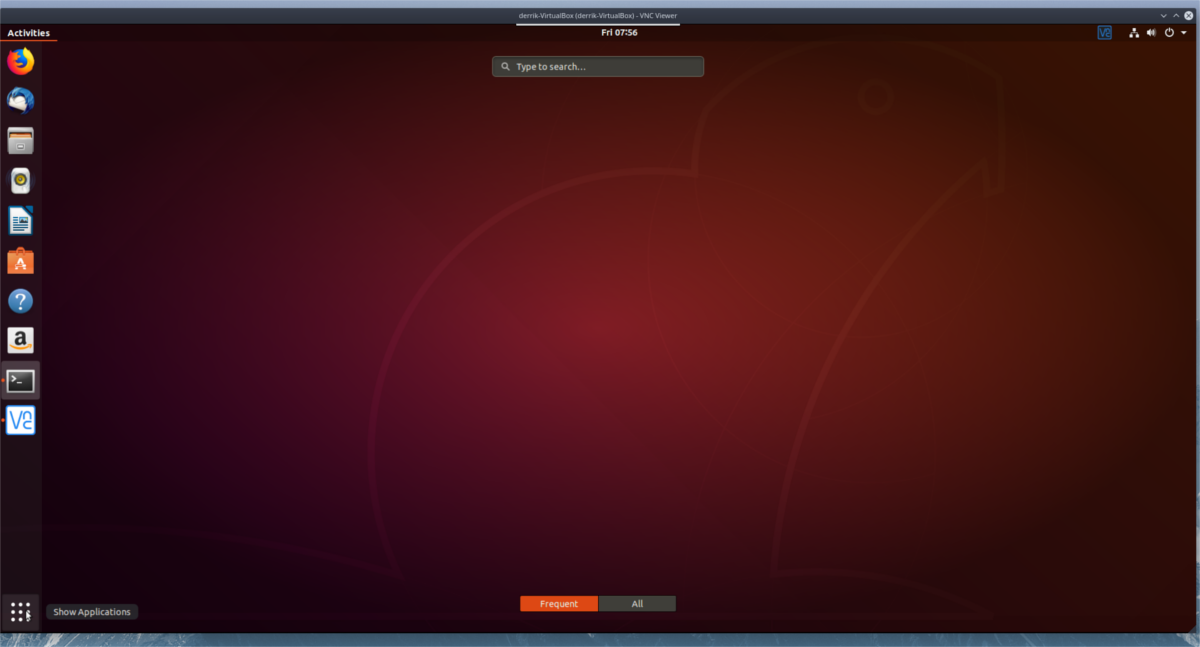
Kad savienojums ir izveidots, izmantojiet attālo datoru tāpat kā jebkuru citu datoru. Kad esat gatavs atvienoties, aizveriet logu.













Komentāri